با استفاده از فیلتر dust & scratches در فتوشاپ ، می توانیم noise های موجود در تصویر را حذف کنیم. در این آموزش، مراحل استفاده از این فیلتر را می آموزیم. فیلتر dust & scratches در گروه فیلتر های noise قرار دارد. از فیلترهای دیگر این گروه، می توان فیلتر add noise، فیلتر reduce noise، فیلتر median و فیلتر despeckle را نام برد.
روش کار فیلتر dust & scratches، به این شکل است که: پیکسل هایی که مشابه هم نیستند و باعث noise می شوند، را طوری اصلاح می کند که یک تعادل بین میزان sharpen بودن آن ها و میزان نمایش (یا مخفی بودن) آن ها برقرار شود.
مراحل اعمال فیلتر dust & scratches در فتوشاپ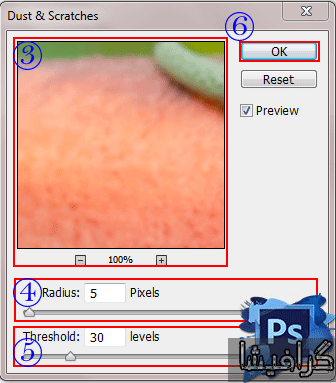
- در پنل layers، بر روی لایه تصویر راست کلیک کرده و گزینه ی convert to smart object را می زنیم. در این صورت، وقتی که فیلتر را اعمال کردیم، می توانیم آن را تغییر دهیم و blending مربوط به آن نیز قابل تغییر خواهد بود.
- از قسمت filter->noise->dust & scratches می توانیم پنجره ی مربوط به این فیلتر را باز کنیم.
- در وسط پنجره، یک thumbnail از تصویر می بینیم. بهترین کار، این است که بزرگ نمایی آن را بر روی 100 درصد قرار دهیم. تا ببینیم که پیکسل ها در واقعیت به چه شکل در می آیند و نه در حالتی که ما آن ها را می بینیم.
- دقت کنیم که ویژگی threshold بر روی 0 باشد ، سپس ویژگی radius را یکی یکی افزایش می دهیم تا به اندازه ی کافی از noiseهای تصویر حذف شود.
- در نهایت با کم و زیاد کردن ویژگی threshold، آن را تعدیل می کنیم.
- وقتی به یک تعادل رسیدیم، ok می کنیم.
تبدیل لایه تصویر به یک لایه ی 3 قسمتی بعد از اعمال فیلتر dust & scratches در فتوشاپ
بعد از اعمال فیلتر dust & scratches در فتوشاپ ، لایه ی تصویر که در ابتدا یک لایه ی یک قسمتی بود، به یک لایه ی 3 قسمتی مطابق شکل رو به رو تبدیل می شود:
- خود لایه ی تصویر
- یک mask بر روی آن به نام Smart Filters که اگر بخواهیم فیلترهای اعمال شده بر روی عکس را ناپدید کنیم، می توانیم بر روی آیکون چشم کنار آن کلیک کنیم.
- در قسمت سوم نیز نام فیلتر اعمال شده را می بینیم. با دابل کلیک بر روی آن پنجره ی مربوط به فیلتر دوباره باز می شود و می توانیم ویژگی های فیلتر اعمال شده را دوباره تغییر دهیم.
مثالی از اعمال فیلتر dust & scratches در فتوشاپ به صورت زیر است:
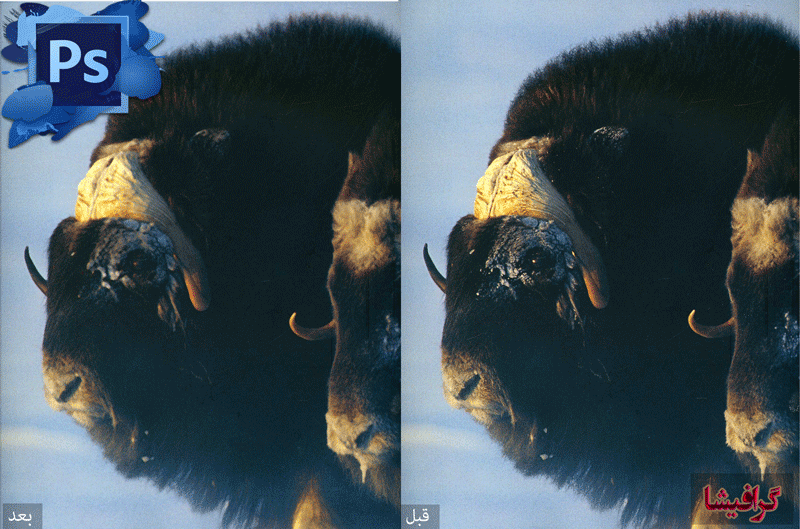
آموزش کامل Effect ها، Adjustment ها، پنل ها، ابزار و فیلتر های فتوشاپ در گرافیشا.















پاسخ دهید